Vi serve il numero di serie del vostro iPhone, iPad, Mac o Apple Watch? Ecco tutti i semplici modi in cui potete trovarlo, nel software, sulla scatola o sul device.
[show_ad]
Conoscere il numero di serie dei propri dispositivi può essere molto utile. Il numero di serie del vostro dispositivo potrebbe esservi chiesto, ad esempio, quando telefonate ad Apple per chiedere assistenza tecnica. Oppure quando desiderate vendere il vostro iPhone e dimostrare, tramite il tool apposito di Cupertino, che il device non risulta come rubato e può essere rivenduto senza rischio per l’acquirente. Ecco una breve guida che vi spiegherà dove trovare il numero di serie sul vostro iPhone, iPad, Mac o Apple Watch.
Trovare numero di serie dispositivo Apple
Il numero di serie del vostro iPhone, iPad, Mac o Apple Watch è scritto in diversi luoghi e può essere raggiunto facilmente se sapete dove guardare. Il modo più semplice per trovarlo è consultare il software del vostro dispositivo. OS X, watchOS e iOS permettono infatti di avere accesso al numero seriale del device, oltre che di copiarlo ed incollarlo.
Se però il vostro dispositivo non funziona, dovrete cercare il seriale da qualche altra parte. Il secondo luogo più comodo dove cercare il numero seriale del vostro iDevice, Mac o Apple Watch è sulla scatola del dispositivo stesso. In questo caso ricordate che se per qualche ragione avete fatto cambiare il dispositivo (ad esempio perché vi siete rivolti al Genius Bar in caso di un problema), il seriale riportato sulla scatola non corrisponderà a quello del dispositivo che state usando.
Se però avete gettato la scatola del vostro dispositivo, oppure è stato sostituito per qualche ragione, l’ultimo modo che vi resta per conoscere il numero seriale del vostro device è cercarlo sulla sua scocca. Apple, infatti, incide sempre (con del laser) il numero seriale di ogni suo dispositivo.
Numero di serie Mac | Software
Per trovare il numero di serie sul vostro Mac tramite OS X dovete cliccare sull’icona Mela, in alto a sinistra. Dal menu che compare, selezionate Informazioni su questo Mac. Vi si presenterà una schermata come questa.
L’ultimo elemento riportato nella lista è proprio il numero seriale del vostro Mac.
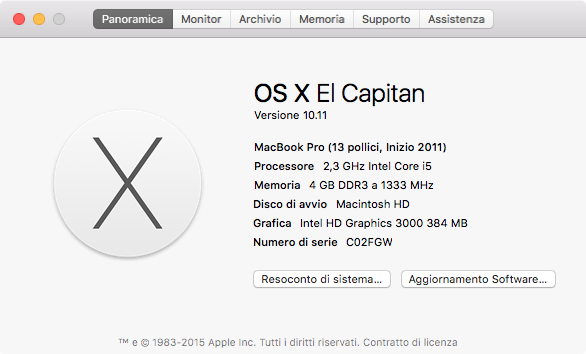
Numero di serie Mac | Scatola
In base al modello del vostro Mac, il numero di serie sarà indicato in una diversa posizione sulla scatola. Cercate una etichetta applicata sulla scatola e provate a individuare il codice indicato come Serial No:.
Ricordate che se avete fatto sostituire il vostro Mac (per esempio a seguito di una visita presso il Genius Bar in un Apple Retail Store) il numero di serie riportato sulla scatola potrebbe non coincidere con quello del vostro dispositivo. In questo caso dovrete passare alla terza soluzione per individuare il numero di serie del vostro Mac.
Se avete acquistato il vostro Mac in un Apple Store, il numero di serie del computer dovrebbe essere riportato anche sullo scontrino. Se non avete comprato il vostro Mac in un Apple Retail Store, può darsi che il venditore abbia comunque segnato il seriale sullo scontrino. Controllare non costa nulla.
Numero di serie Mac | Hardware
Apple incide i numeri di serie dei propri Mac sulla scocca inferiore o posteriore dei dispositivi. Lasciate questa soluzione per ultima se ci tenete ai vostri occhi. Il testo, infatti, è inciso con precisione sulla scocca del computer, ma è molto difficile da leggere in genere perché stampato in un carattere minuscolo.
Cercate, sulla scocca inferiore (se si tratta di un portatile) o posteriore (se si tratta di un fisso) del vostro Mac, il codice che segue la dicitura Serial No..
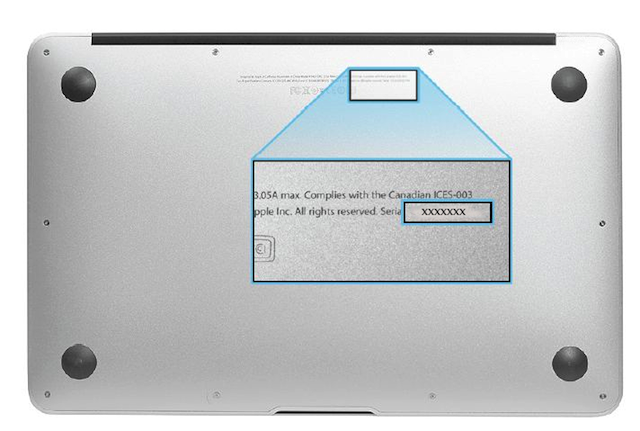
Numero di serie iPhone | iPad | Software
Per trovare il numero di serie del vostro iPhone o iPad direttamente da iOS dovrete aprire le Impostazioni. Una volta aperta l’applicazione dirigetevi nel menu Generali. Quindi selezionate la voce Info, che dovrebbe essere in cima alla lista.
Dovrebbe comparire una lunga sequenza di tutte le caratteristiche del vostro iDevice, a partire dalla rete a cui siete collegati, passando per il numero di file video o audio contenuti, la versione del sistema operativo installata e, verso il centro della lista, anche il numero di serie del vostro dispositivo indicato dalla dicitura Serial No..
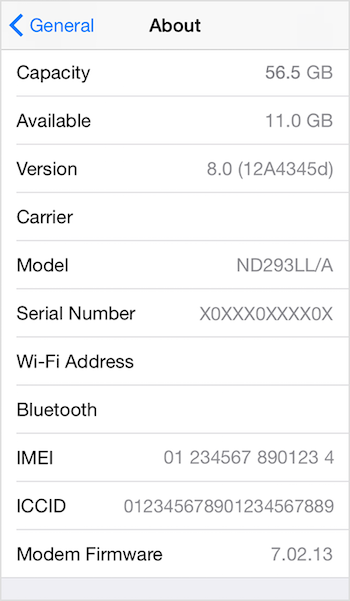
Se non avete ancora attivato iPhone, potete conoscere il numero di serie di iPhone premendo il pulsante con la i cerchiata nell’angolo del display nella schermata Hello che vi accoglie all’avvio del dispositivo non attivato.
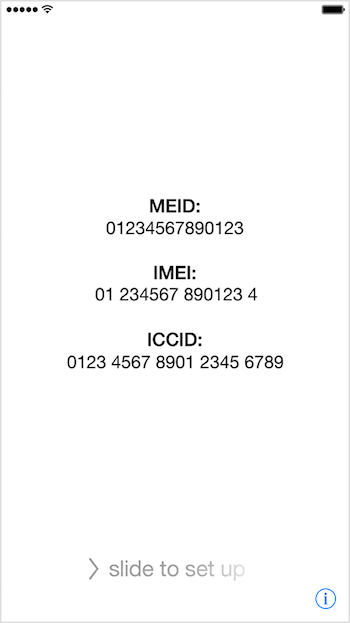
Un altro modo per conoscere il numero di serie di un iPhone o un iPad è collegarlo ad un Mac con un cavo. Una volta completato il collegamento, aprite iTunes e dirigetevi nella schermata con le informazioni sul dispositivo. Qui troverete il numero di serie del vostro iPhone o iPad nella schermata riassuntiva del dispositivo.
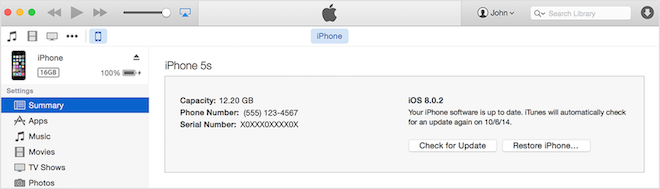
Numero di serie iPhone | iPad | Scatola
Le scatole di iPhone e iPad riportano il numero di serie del vostro dispositivo. Cercate una etichetta apposta sul retro della scatola, e in particolare verificate il codice sull’etichetta che segue la dicitura Serial No:.
Ricordate che se avete fatto sostituire il vostro iPhone o iPad (per esempio a seguito di una visita presso il Genius Bar in un Apple Retail Store) il numero di serie riportato sulla scatola potrebbe non coincidere con quello del vostro dispositivo. In questo caso dovrete passare alla terza soluzione per individuare il numero di serie del vostro iPhone o iPad.
Numero di serie iPad | Hardware
Ogni iPad ha inciso il proprio numero di serie sulla scocca posteriore. Spesso risulta difficile leggere questo testo, in quanto l’incisione laser, per quanto precisa, è calibrata in modo da creare del testo minuscolo sul retro del vostro iPhone o iPad. Per questa ragione consigliamo di lasciare questa opzione come ultima. Cercate sul testo riportato sulla scocca posteriore del vostro iPad il codice seguito dalla dicitura Serial No..

Numero di serie iPhone | Hardware
Sfortunatamente Apple non incide il codice seriale di iPhone sul retro del dispositivo, probabilmente per assicurare la vostra privacy nel caso in cui venga perso. Per questa ragione, se volete conoscere il numero di serie del vostro iPhone, suggeriamo di tenere la scatola del dispositivo (o riscrivere il codice seriale sulla scatola in caso di sostituzione del telefono al Genius Bar).
Se siete possessori di un iPhone 3G, 3GS, 4 o 4S potrete trovare il numero seriale inciso sul cassetto della scheda SIM del dispositivo.
Numero di serie Apple Watch | Software
Per conoscere il numero di serie del vostro Apple Watch dovete lanciare l’applicazione Impostazioni, rappresentata da una icona grigia con un ingranaggio bianco. Nel menu selezionate l’opzione Generali, quindi Info. Tra la lista delle informazioni visualizzate troverete anche il numero seriale del vostro dispositivo.
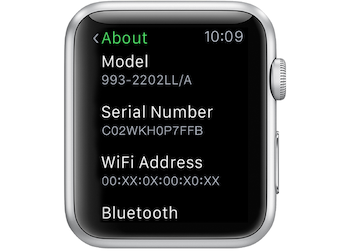
Il numero seriale di Apple Watch sarà disponibile anche all’interno dell’app Apple Watch sul vostro iPhone. Dopo avere correttamente abbinato Apple Watch al vostro iPhone, aprite l’applicazione Apple Watch e selezionate la voce Generali, quindi toccate Info.
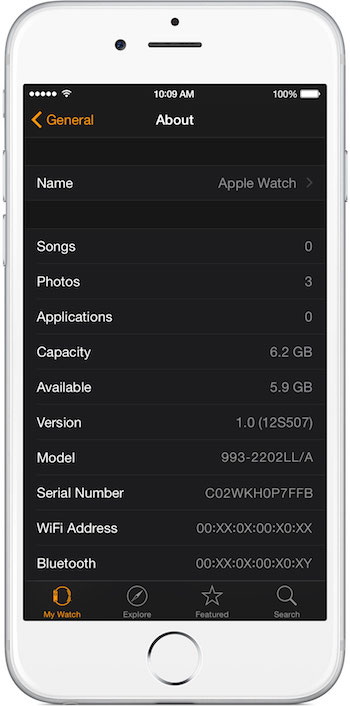
Numero di serie Apple Watch | Scatola
Il numero di serie di Apple Watch è riportato sull’etichetta appiccicata alla scatola del dispositivo dove è anche rappresentato il modello di Apple Watch che avete acquistato. Cercate sull’etichetta la dicitura Serial No..
Ricordate che se avete fatto sostituire il vostro Apple Watch (per esempio a seguito di una visita presso il Genius Bar in un Apple Retail Store) il numero di serie riportato sulla scatola potrebbe non coincidere con quello del vostro dispositivo. In questo caso dovrete passare alla terza soluzione per individuare il numero di serie del vostro Apple Watch.
Numero di serie Apple Watch | Hardware
Sul retro di Apple Watch, attorno alla componente circolare in cui sono fissati i sensori per il battito cardiaco del dispositivo, troverete le indicazioni del tipo di Apple Watch che avete acquistato. Tra le informazioni incise a laser troverete anche il numero seriale di Apple Watch.

